Macbook luôn nằm trong top có lượng người dùng lớn nhất trong các dòng laptop tầm trung và cao cấp kể từ khi ra đời. Bởi vậy mà các thông tin liên quan đến Macbook luôn được tìm kiếm hàng ngày, hàng giờ. Và tất nhiên, các phím tắt trên Macbook cũng là một trong số những thông tin tìm kiếm nhiều nhất của người dùng.

Nẵm rõ các phím tắt sẽ giúp người dùng thao tác với các lệnh của máy tính một cách nhanh chóng và dễ dàng hơn chỉ với việc nhấn các tổ hợp phím thay vì phải di chuột bằng thao tác thủ công. Nhờ vậy mà phím tắt giúp làm giảm sự phụ thuộc của bạn vào chuột trong quá trình làm việc, giúp tiết kiệm thời gian cũng như sử dụng máy tính hiệu quả hơn. Trong bài viết dưới đây, Mac2.vn sẽ tổng hợp các phím tắt mà bạn nhất định phải biết trên Macbook để trở thành người dùng Macbook thông thái nhất.
Các phím tắt liên quan đến Command Command – W: đây là phím tắt cho phép bạn đóng cửa sổ hiện tại mà bạn đang làm việc. Ngoài ra, với lệnh Option – Command – W, bạn có thể đóng tất cả các cửa sổ của chương trình đang mở (tuy nhiên sẽ không tắt chương trình đó). 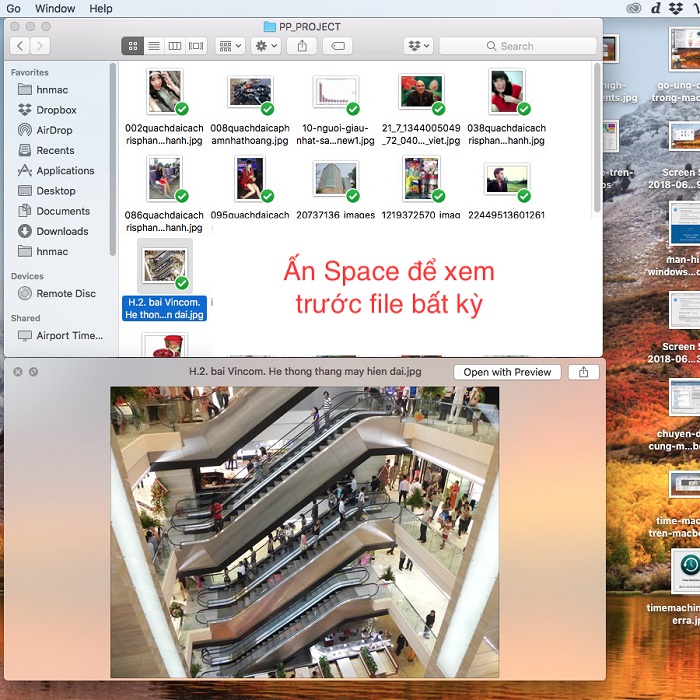 Command – Y: với nút lệnh này, bạn có thể mở tính năng Quick Lock để xem trước file mà không cần phải mở hẳn nó ra. Nếu không dùng tổ hợp phím này, để sử dụng tính năng QuickLook, bạn cần phải chọn 1 mục trong Finder rồi ấn Space Bar. Command – Phẩy (,): đây là một trong những phím ít được người dùng biết nhất trên Macbook nhưng nó lại là phím tắt siêu hữu dụng. Các bước hoạt động của nó là: khi bạn đang ở trong 1 app và bạn muốn mở cài đặt (Preferences hoặc Setting) của app đó. Thông thường bạn sẽ dùng chuột rồi tìm trên thanh Menu bar. Nhưng với tổ hợp phím này thì bạn chỉ mất 1 cái nháy mắt là có thể vào mục mà mình muốn. Command – M: đây là phím tắt giúp bạn thu nhỏ cửa sổ đang mở về thanh Dock, hoặc nếu muốn thu nhỏ tất cả cửa sổ của ứng dụng đang mở, hãy ấn Command – Option – M. Command – Option: Nếu như bạn đang mở một loạt ứng dụng và mỗi ứng dụng lại có không ít tab khiến bạn bị loại mắt thì nút lệnh này sẽ giúp ích cho bạn không ít. Hãy giữ phím Command và Option sau đó click vào khoảng trắng bất kỳ trên màn hình Desktop, cửa sổ của các ứng dụng đang mở sẽ ấn đi (không hiện lên dock). Bạn có thể giữ tổ hợp phím trên và ấn vào cửa sổ của một ứng dụng đang mở, tất cả cửa sổ của các ứng dụng khác sẽ bị ẩn đi.
Command – Y: với nút lệnh này, bạn có thể mở tính năng Quick Lock để xem trước file mà không cần phải mở hẳn nó ra. Nếu không dùng tổ hợp phím này, để sử dụng tính năng QuickLook, bạn cần phải chọn 1 mục trong Finder rồi ấn Space Bar. Command – Phẩy (,): đây là một trong những phím ít được người dùng biết nhất trên Macbook nhưng nó lại là phím tắt siêu hữu dụng. Các bước hoạt động của nó là: khi bạn đang ở trong 1 app và bạn muốn mở cài đặt (Preferences hoặc Setting) của app đó. Thông thường bạn sẽ dùng chuột rồi tìm trên thanh Menu bar. Nhưng với tổ hợp phím này thì bạn chỉ mất 1 cái nháy mắt là có thể vào mục mà mình muốn. Command – M: đây là phím tắt giúp bạn thu nhỏ cửa sổ đang mở về thanh Dock, hoặc nếu muốn thu nhỏ tất cả cửa sổ của ứng dụng đang mở, hãy ấn Command – Option – M. Command – Option: Nếu như bạn đang mở một loạt ứng dụng và mỗi ứng dụng lại có không ít tab khiến bạn bị loại mắt thì nút lệnh này sẽ giúp ích cho bạn không ít. Hãy giữ phím Command và Option sau đó click vào khoảng trắng bất kỳ trên màn hình Desktop, cửa sổ của các ứng dụng đang mở sẽ ấn đi (không hiện lên dock). Bạn có thể giữ tổ hợp phím trên và ấn vào cửa sổ của một ứng dụng đang mở, tất cả cửa sổ của các ứng dụng khác sẽ bị ẩn đi. 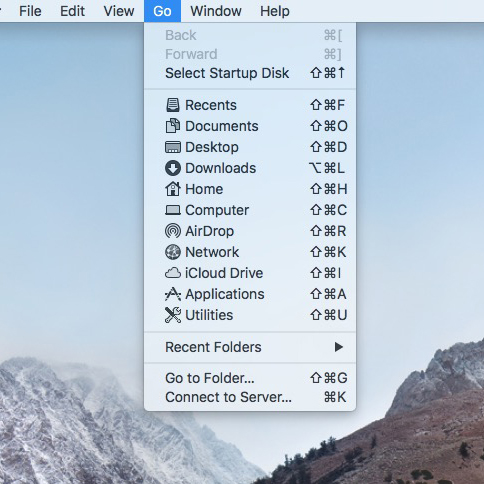 Command – Shift – A: hãy dùng tổ hợp phím này khi bạn đang ở Finder/Desktop để truy cập nhanh đến thư mục Application (ứng dụng). Ngoài ra bạn cũng có thể thay thế A thành U để mở các file gần đây (D là Desktop, H là Home, C là Computer, R là Airdrop, K là mạng, I là Icloud Drive, U là Ultility – công cụ hệ thống)
Command – Shift – A: hãy dùng tổ hợp phím này khi bạn đang ở Finder/Desktop để truy cập nhanh đến thư mục Application (ứng dụng). Ngoài ra bạn cũng có thể thay thế A thành U để mở các file gần đây (D là Desktop, H là Home, C là Computer, R là Airdrop, K là mạng, I là Icloud Drive, U là Ultility – công cụ hệ thống) 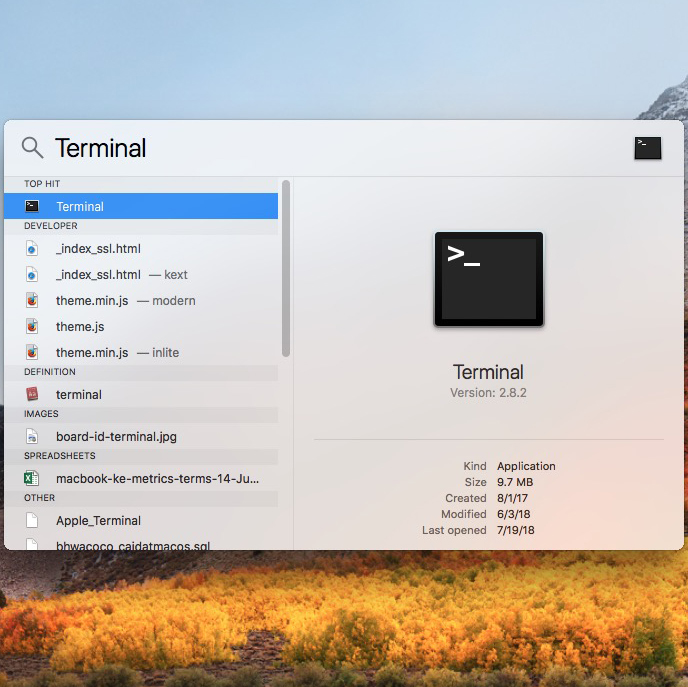 Command – Space: đây là phím tắt giúp hiển thị Spotlight, để sẵn sàng tìm kiếm bất cứ thứ gì bạn cần. Command – L: đây là cách nhanh nhất để bạn có thể bắt đầu tìm kiếm hoặc duyệt web trên Safari. Lệnh Command – L giúp bạn nhảy ngay đến thanh địa chỉ mà mình muốn. Sau đó đánh câu lệnh tìm kiếm hoặc địa chỉ web, di chuyển với mũi tên lên xuống và nút Enter. Command – Tab: chức năng cũng giống Alt – Tab của Windows, và nó dùng để chuyển qua giữa các ứng dụng đang mở. Command – Option – D: với nút lệnh này bạn có thể Ẩn / Hiện thanh Dock. Command – mũi tên trái (hoặc mũi tên phải): để quay về trang trước (Back) hoặc tiến về trang sau (Forward) bạn có thể sử dụng phím tắt này.
Command – Space: đây là phím tắt giúp hiển thị Spotlight, để sẵn sàng tìm kiếm bất cứ thứ gì bạn cần. Command – L: đây là cách nhanh nhất để bạn có thể bắt đầu tìm kiếm hoặc duyệt web trên Safari. Lệnh Command – L giúp bạn nhảy ngay đến thanh địa chỉ mà mình muốn. Sau đó đánh câu lệnh tìm kiếm hoặc địa chỉ web, di chuyển với mũi tên lên xuống và nút Enter. Command – Tab: chức năng cũng giống Alt – Tab của Windows, và nó dùng để chuyển qua giữa các ứng dụng đang mở. Command – Option – D: với nút lệnh này bạn có thể Ẩn / Hiện thanh Dock. Command – mũi tên trái (hoặc mũi tên phải): để quay về trang trước (Back) hoặc tiến về trang sau (Forward) bạn có thể sử dụng phím tắt này. 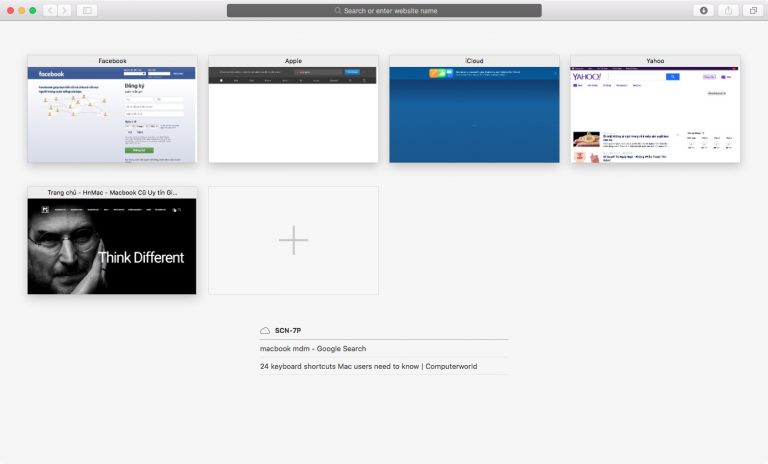 Command – Shift – : đây là nút lệnh cho phép bạn có thể xem hết các Tab bạn đang mở trong Safari dưới dạng thu nhỏ. Command – Backtick: đây cũng là một tổ hợp phím rất ít được biết nhất trên Macbook nhưng nếu biết đến nó bạn sẽ thấy nó vô cùng hữu dụng. Phím tắt này dùng để di chuyển giữa các cửa sổ của cùng một ứng dụng. Command - X: cho phép bạn cắt chuỗi giá trị đã chọn thay vì phải kích chuột phải chọn trong edit. Command - C: cũng giống như Ctrl – C trong windows, phím tắt này dùng để sao chép. Command - V: đây là phím tắt dùng để dán.
Command – Shift – : đây là nút lệnh cho phép bạn có thể xem hết các Tab bạn đang mở trong Safari dưới dạng thu nhỏ. Command – Backtick: đây cũng là một tổ hợp phím rất ít được biết nhất trên Macbook nhưng nếu biết đến nó bạn sẽ thấy nó vô cùng hữu dụng. Phím tắt này dùng để di chuyển giữa các cửa sổ của cùng một ứng dụng. Command - X: cho phép bạn cắt chuỗi giá trị đã chọn thay vì phải kích chuột phải chọn trong edit. Command - C: cũng giống như Ctrl – C trong windows, phím tắt này dùng để sao chép. Command - V: đây là phím tắt dùng để dán.  Command – Z: trong trường hợp bạn thao tác sai, lệnh Undo (hoàn tác) sẽ giúp hủy lệnh vừa thao tác hoặc quay lại bất kỳ thay đổi nào. Và bạn có thể bấm tổ hợp phím này để thực hiện lệnh đó. Còn nếu muốn khôi phục lại thao tác mà bạn vừa hoàn tác, hãy sử dụng tổ hợp phím Command - Y hoặc Command - Shift - Z để redo. Shift - Command - 5: đối với macOS Mojave (bản cập nhật hệ điều hành Mac mới nhất), nhấn tổ hợp phím này để hiển thị thanh công cụ chụp ảnh màn hình. Còn đối với các phiên bản mac OS cũ hơn, bạn sử dụng các phím tắt dưới đây: Command - Shift - 3: chụp toàn màn hình. Command - Control - Shift - 3: copy ảnh chụp màn hình vào clipboard, sẵn sàng paste vào các app khác. Command - Shift - 4: chụp ảnh chỉ vùng đã chọn. Command - Shift - 4, sau đó nhấn Space: chụp ảnh chỉ cửa sổ đã chọn.
Command – Z: trong trường hợp bạn thao tác sai, lệnh Undo (hoàn tác) sẽ giúp hủy lệnh vừa thao tác hoặc quay lại bất kỳ thay đổi nào. Và bạn có thể bấm tổ hợp phím này để thực hiện lệnh đó. Còn nếu muốn khôi phục lại thao tác mà bạn vừa hoàn tác, hãy sử dụng tổ hợp phím Command - Y hoặc Command - Shift - Z để redo. Shift - Command - 5: đối với macOS Mojave (bản cập nhật hệ điều hành Mac mới nhất), nhấn tổ hợp phím này để hiển thị thanh công cụ chụp ảnh màn hình. Còn đối với các phiên bản mac OS cũ hơn, bạn sử dụng các phím tắt dưới đây: Command - Shift - 3: chụp toàn màn hình. Command - Control - Shift - 3: copy ảnh chụp màn hình vào clipboard, sẵn sàng paste vào các app khác. Command - Shift - 4: chụp ảnh chỉ vùng đã chọn. Command - Shift - 4, sau đó nhấn Space: chụp ảnh chỉ cửa sổ đã chọn. 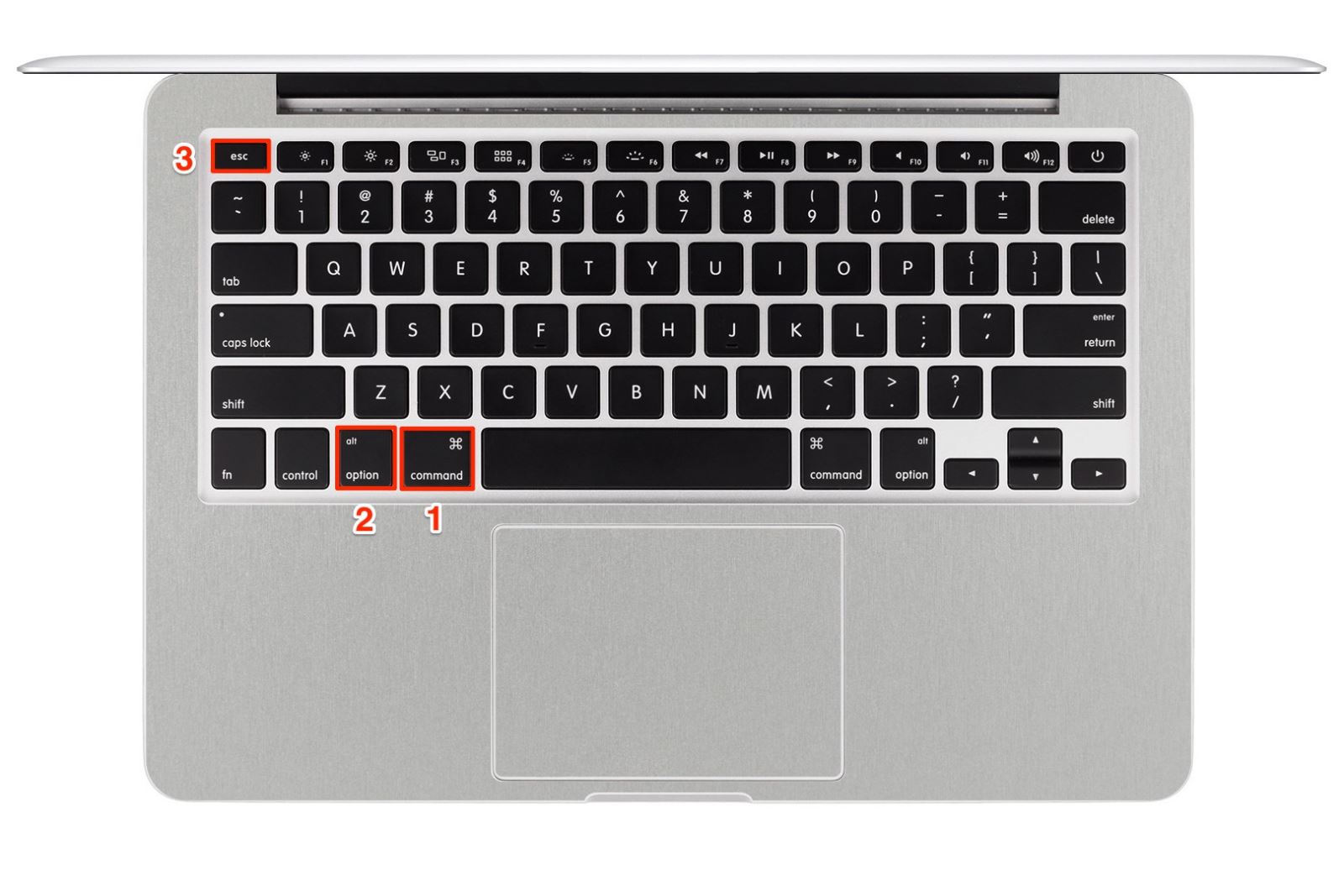 Option - Command - Esc: vếu các ứng dụng không phản hồi, hãy nhấn tổ hợp phím này và sau đó nhấn cửa sổ Force Quit xuất hiện, bạn có thể thoát bất kì ứng dụng nào không phản hồi trong một thời gian dài. Command – Q: thay vì phải di chuyển con trỏ vào dấu X để thoát ứng dụng, phím tắt này giúp bạn có thể nhanh chóng thoát khỏi ứng dụng đang dùng. Hơn thế nữa, tổ hợp phím này là tắt hẳn ứng dụng thay vì chỉ đóng tạm thời. Command – Shift – ] hoặc Command – Shift – [: đây là phím tắt duyệt giữa các tab web. Nó cho phép bạn di chuyển giữ nhiều tab đang mở trên máy. Các phím tắt khác trên Macbook Bên cạnh các phím tắt liên quan đến Command, trên Macbook còn rất nhiều các tổ hợp phím chức năng khác giúp bạn nhanh chóng đi đến chức năng mà mình muốn thay vì phải đặt tay lên chuột máy tính. Fn – mũi tên trái (hoặc mũi tên phải): Với tổ hợp phím này, bạn có thể nhảy lên đầu hoặc cuối trang Web. Tổ hợp phím này cũng tương tự như Command – mũi tên lên hoặc Command – mũi tên xuống.
Option - Command - Esc: vếu các ứng dụng không phản hồi, hãy nhấn tổ hợp phím này và sau đó nhấn cửa sổ Force Quit xuất hiện, bạn có thể thoát bất kì ứng dụng nào không phản hồi trong một thời gian dài. Command – Q: thay vì phải di chuyển con trỏ vào dấu X để thoát ứng dụng, phím tắt này giúp bạn có thể nhanh chóng thoát khỏi ứng dụng đang dùng. Hơn thế nữa, tổ hợp phím này là tắt hẳn ứng dụng thay vì chỉ đóng tạm thời. Command – Shift – ] hoặc Command – Shift – [: đây là phím tắt duyệt giữa các tab web. Nó cho phép bạn di chuyển giữ nhiều tab đang mở trên máy. Các phím tắt khác trên Macbook Bên cạnh các phím tắt liên quan đến Command, trên Macbook còn rất nhiều các tổ hợp phím chức năng khác giúp bạn nhanh chóng đi đến chức năng mà mình muốn thay vì phải đặt tay lên chuột máy tính. Fn – mũi tên trái (hoặc mũi tên phải): Với tổ hợp phím này, bạn có thể nhảy lên đầu hoặc cuối trang Web. Tổ hợp phím này cũng tương tự như Command – mũi tên lên hoặc Command – mũi tên xuống. 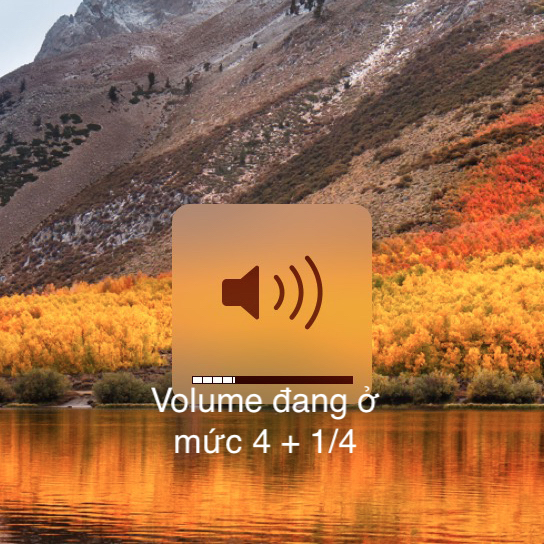 Option – Shift – Volume: Bạn sẽ không cần phải di chuột đến thanh loa trên màn hình máy tính nữa. Tổ hợp phím này sẽ giúp bạn tăng hoặc giảm Volume theo 1/4 nấc 1 lần. Nó tương tự với chức năng điều chỉnh độ sáng. Fn 2 lần: đây là phím tắt giúp kích hoạt chứng năng Dictation (điều khiển bằng giọng nói) trên Macbook, sau khi nói ấn Fn để kết thúc.
Option – Shift – Volume: Bạn sẽ không cần phải di chuột đến thanh loa trên màn hình máy tính nữa. Tổ hợp phím này sẽ giúp bạn tăng hoặc giảm Volume theo 1/4 nấc 1 lần. Nó tương tự với chức năng điều chỉnh độ sáng. Fn 2 lần: đây là phím tắt giúp kích hoạt chứng năng Dictation (điều khiển bằng giọng nói) trên Macbook, sau khi nói ấn Fn để kết thúc. 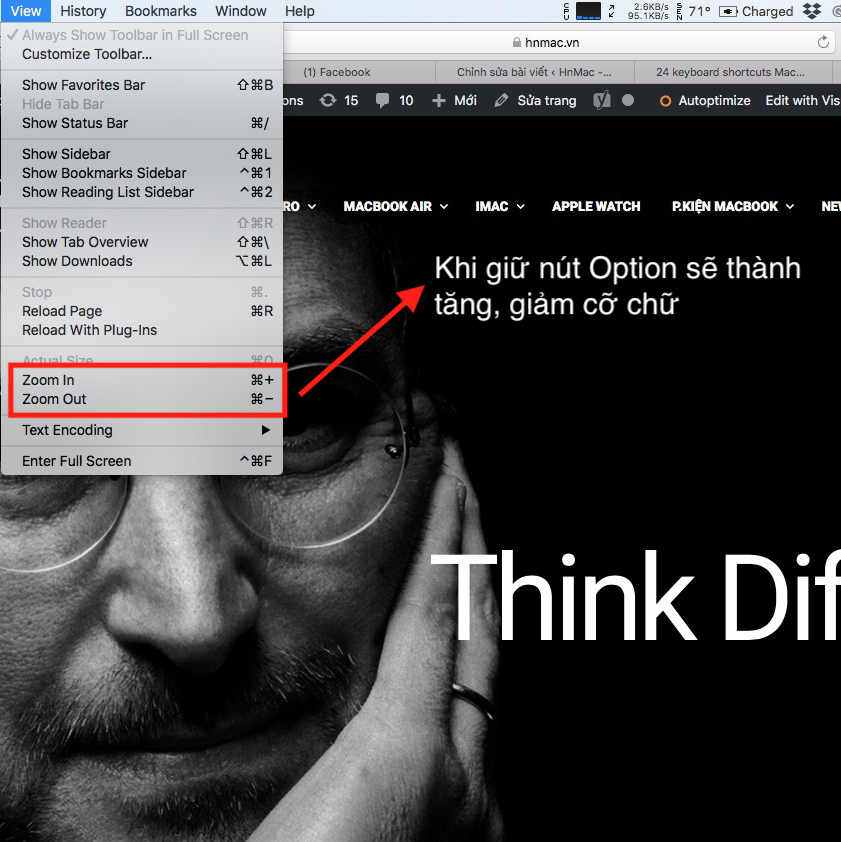 Option – File: Ở Safari, hãy nhấn giữ nút Option trong khi bạn đang chọn lệnh File. Điều này sẽ giúp bạn nhìn thấy lệnh “Đóng tất cả các Tab khác”. Thử giữ và nhả Option ở các trình đơn khác, của các ứng dụng khác, bạn sẽ tìm thấy nhiều chức năng thực sự rất hay ho. Option – Độ sáng lên (hoặc xuống): hãy dùng lệnh này để mở nhanh tùy chọn màn hình. Ngoài ra bạn cũng có thể giữ Option với nút Mission Control hoặc Volume (tăng/giảm) để mở tùy chọn cho Mission Control và Âm thanh. Fn – Delete: Trên các máy tính chạy hệ điều hành Windows, người dùng thường sử dụng phím Backspace để xóa văn bản từ phải qua trái, đồng thời bấm phím Delete để xóa theo hướng ngược lại. Tuy nhiên, bàn phím trên Macbook hơi khác một chút, phím Delete có thể hoạt động tương tự để xóa văn bản từ phải qua trái trái như nút Backspace trên Windows, còn để xóa văn bản theo hướng ngược lại, bạn sẽ phải sử dụng đến tổ hợp phím Fn + Delete này.
Option – File: Ở Safari, hãy nhấn giữ nút Option trong khi bạn đang chọn lệnh File. Điều này sẽ giúp bạn nhìn thấy lệnh “Đóng tất cả các Tab khác”. Thử giữ và nhả Option ở các trình đơn khác, của các ứng dụng khác, bạn sẽ tìm thấy nhiều chức năng thực sự rất hay ho. Option – Độ sáng lên (hoặc xuống): hãy dùng lệnh này để mở nhanh tùy chọn màn hình. Ngoài ra bạn cũng có thể giữ Option với nút Mission Control hoặc Volume (tăng/giảm) để mở tùy chọn cho Mission Control và Âm thanh. Fn – Delete: Trên các máy tính chạy hệ điều hành Windows, người dùng thường sử dụng phím Backspace để xóa văn bản từ phải qua trái, đồng thời bấm phím Delete để xóa theo hướng ngược lại. Tuy nhiên, bàn phím trên Macbook hơi khác một chút, phím Delete có thể hoạt động tương tự để xóa văn bản từ phải qua trái trái như nút Backspace trên Windows, còn để xóa văn bản theo hướng ngược lại, bạn sẽ phải sử dụng đến tổ hợp phím Fn + Delete này. 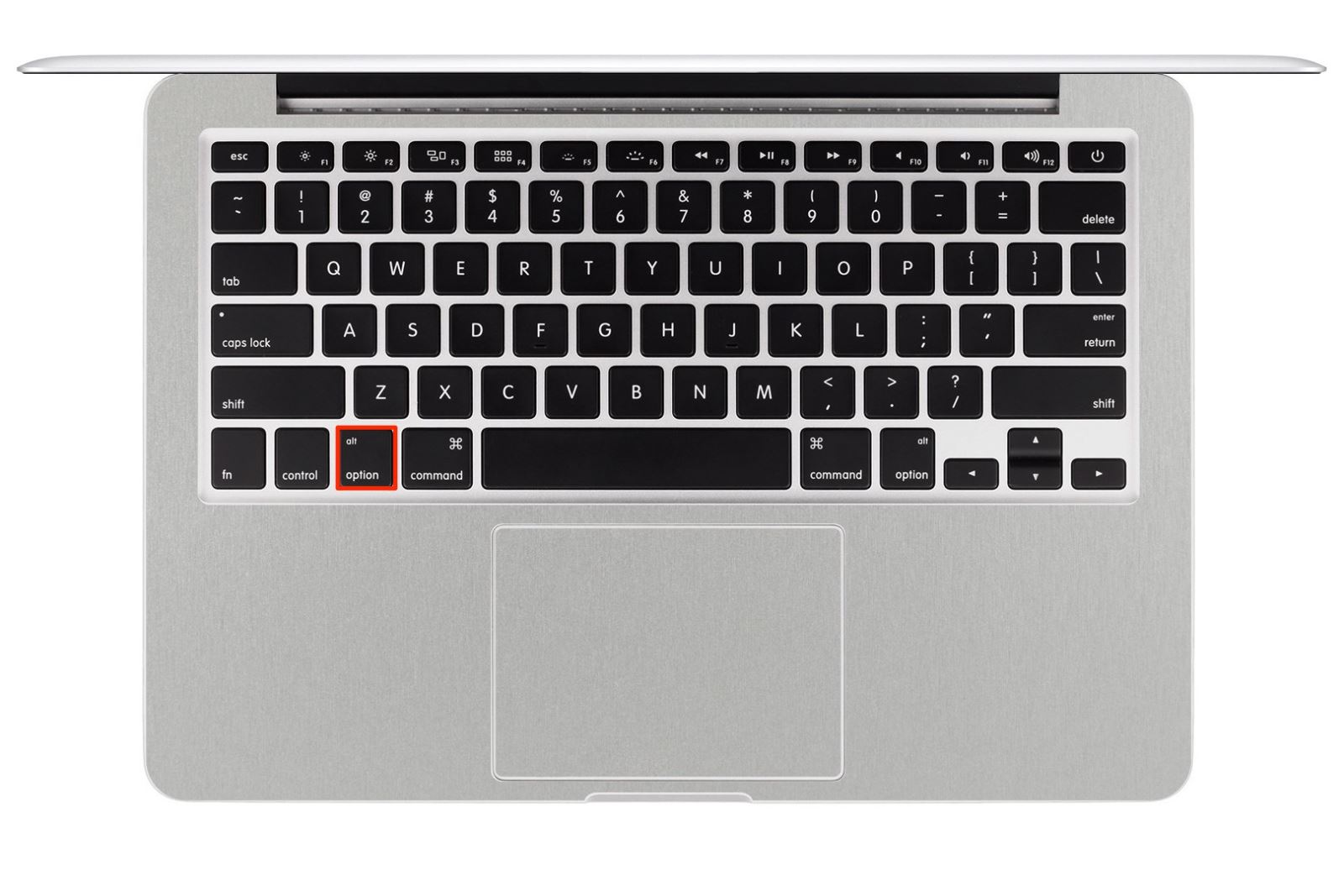 Option – Click: Trên Macbook đều được Apple trang bị thêm chế độ Do Not Disturb (không làm phiền) tương tự như trên thiết bị chạy hệ điều hành iOS. Tuy nhiên, thông thường để kích hoạt chế độ này, bạn sẽ phải vào System Preferences, đi đến phần Notifications và sau đó bật chế độ này lên. Một cách khác đó là bạn bật thông qua Trung tâm thông báo có trên thanh Menu chính. Tuy nhiên cả hai cách này đều có vẻ nhanh nhưng lại tốn khá nhiều thao tác, do đó để nhanh hơn nữa, bạn có thể nhấn phím Option trên Macbook, đồng thời click chuột vào biểu tượng của Trung tâm thông báo trên thanh menu để kích hoạt chế độ Do Not Disturb, để tắt đi, bạn cũng làm tương tự như vậy. Control – Eject: Alt – F4 là phím tắt để khởi động máy hay đưa vào chế độ Sleep trên Windows. Tương tự, với những chiếc máy tính chạy macOS, mà cụ thể là Macbook, bạn có thể làm điều tương tự với tổ hợp phím Control + Eject trên bàn phím để đưa chiếc máy của mình vào một trong các chế độ trên. Nếu bàn phím trên chiếc máy không có phím Eject riêng biệt, bạn có thể dùng nút nguồn để thay thế cho phím Eject.
Option – Click: Trên Macbook đều được Apple trang bị thêm chế độ Do Not Disturb (không làm phiền) tương tự như trên thiết bị chạy hệ điều hành iOS. Tuy nhiên, thông thường để kích hoạt chế độ này, bạn sẽ phải vào System Preferences, đi đến phần Notifications và sau đó bật chế độ này lên. Một cách khác đó là bạn bật thông qua Trung tâm thông báo có trên thanh Menu chính. Tuy nhiên cả hai cách này đều có vẻ nhanh nhưng lại tốn khá nhiều thao tác, do đó để nhanh hơn nữa, bạn có thể nhấn phím Option trên Macbook, đồng thời click chuột vào biểu tượng của Trung tâm thông báo trên thanh menu để kích hoạt chế độ Do Not Disturb, để tắt đi, bạn cũng làm tương tự như vậy. Control – Eject: Alt – F4 là phím tắt để khởi động máy hay đưa vào chế độ Sleep trên Windows. Tương tự, với những chiếc máy tính chạy macOS, mà cụ thể là Macbook, bạn có thể làm điều tương tự với tổ hợp phím Control + Eject trên bàn phím để đưa chiếc máy của mình vào một trong các chế độ trên. Nếu bàn phím trên chiếc máy không có phím Eject riêng biệt, bạn có thể dùng nút nguồn để thay thế cho phím Eject.
1. Các tip liên quan đến Touch Bar

Touch Bar tip 1: nếu bạn muốn chụp ảnh Touch Bar bằng lệnh Shift – Command – 6. Còn nếu bạn muốn lưu ảnh vào Clipboard thì dùng tổ hợp phím Control – Shift – Command – 6.
Touch Bar tip 2: Touch Bar được trang bị trên Macbook Pro thật sự rất hữu dụng, nếu như bạn không hay bị ấn nhầm nút Siri. Khi bạn mở Keyboard Preferences / Customize Control Strip sẽ thấy cái nút trên Touch Bar rung rung. Bạn có thể loại bỏ tình trạng này bằng cách thay đổi thứ tự các nút đó, hoặc thay bằng nút khác bằng cách gắp từ trên màn hình xuống (tối đa 4 nút chức năng).
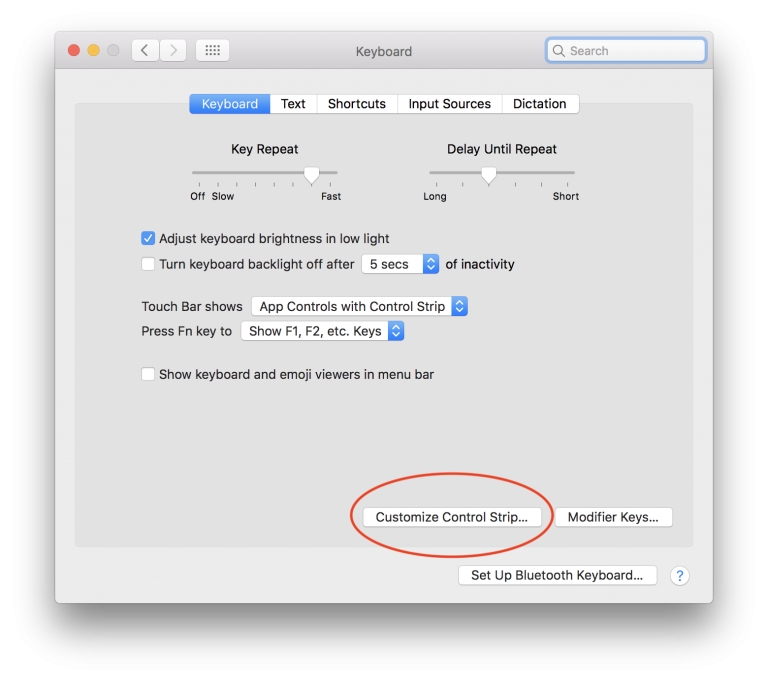
Touch Bar tip 3: Touch Bar đã thay thế nhóm phím vật lý Fn và điều này khiến rất nhiều người dùng nuối tiếc. Bạn hoàn toàn có thể chỉnh Touch Bar mặc định để hiển thị hàng Fn trong Keyboard Preferences. Hãy giữ Fn để hiển thị hàng nút chức năng như cũ.
2. Các phím tắt trong trình duyệt Safari

Command + I : dùng để tạo mail mới với nội dung là trang web đang mở Command + Shift + I : sử dụng để tạo mail mới với nội dung là URL của trang web đang mở. Spacebar (cách): sử dụng phím tắt này nếu bạn muốn cuộn xuống trang web đang mở (1 màn hình). Shift + Spacebar (cách): là cách để cuộn lên trang web đang mở (1 màn hình). Command + Y : dùng để mở/đóng cửa sổ lịch sử web. Command + Shift + T : là phím tắt để mở lại tab gần nhất bạn đã đóng.  Trên đây là toàn bộ các phím tắt hữu ích nhất trên macbook mà bạn không thể bỏ qua. Hy vọng những chia sẻ trên của Mac2.vn sẽ giúp ích bạn trong quá trình sử dụng. Nếu bạn đang có nhu cầu tìm hiểu và mua sản phẩm Macbook, hãy truy cập website: mac2.vn.
Trên đây là toàn bộ các phím tắt hữu ích nhất trên macbook mà bạn không thể bỏ qua. Hy vọng những chia sẻ trên của Mac2.vn sẽ giúp ích bạn trong quá trình sử dụng. Nếu bạn đang có nhu cầu tìm hiểu và mua sản phẩm Macbook, hãy truy cập website: mac2.vn.
Tin mới
- MacOS Catalina là gì? Tính năng mới nhất của macos Catalina - 25/04/2022 08:06
- Trackpad là gì? Hướng dẫn sử dụng Trackpad đơn giản nhất - 25/04/2022 08:05
- Cách cài win 10 cho Macbook mới nhất 2022 - 25/04/2022 08:03
- Phân biệt các loại Macbook hiện nay, đâu là lựa chọn phù hợp nhất? - 25/04/2022 08:02
- Touch Bar là gì? Cách sử dụng thanh Touch Bar trên Macbook mới nhất - 25/04/2022 08:01
- Macbook CPO là gì? Hàng CPO có tốt không? - 25/04/2022 07:55
- macOS Mojave là gì? Cách cập nhật HDH macOS Mojave mới nhất cho Macbook - 25/04/2022 07:54
- Giải đáp thắc mắc nên mua Macbook Pro hay Macbook Air? - 25/04/2022 07:53
- Cách chụp màn hình trên Macbook đơn giản nhất - 25/04/2022 07:51
- Tổng hợp các phiên bản HĐH Mac OS đến 2020 - 25/04/2022 07:49
Các tin khác
- Macbook là gì? Thông tin cần biết về Macbook cho người mới - 25/04/2022 03:20
- Hướng dẫn cách hiệu chỉnh màn hình Macbook để có độ sáng và độ chính xác màu tối ưu - 25/04/2022 02:56
- MACBOOK TREO TÁO DO ĐÂU VÀ CÁCH KHẮC PHỤC NHƯ THẾ NÀO? - 25/04/2022 02:33
- Các khắc phục khi màn hình macboook bị sọc - 20/04/2022 03:06
- Đánh giá hiệu năng macbook - 05/05/2020 03:19
- Phân biệt sạc zin Macbook - 05/05/2020 03:18
- Cách kiểm tra MacBook Cũ - 05/05/2020 03:18
